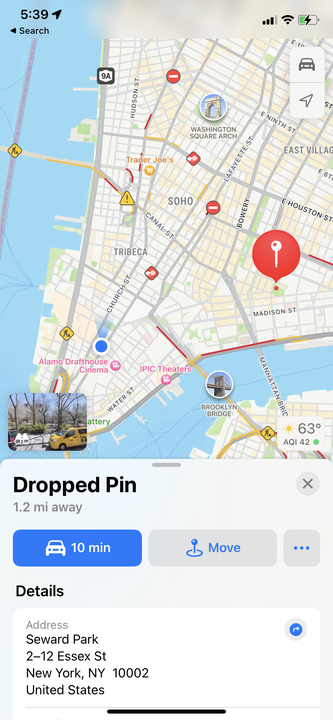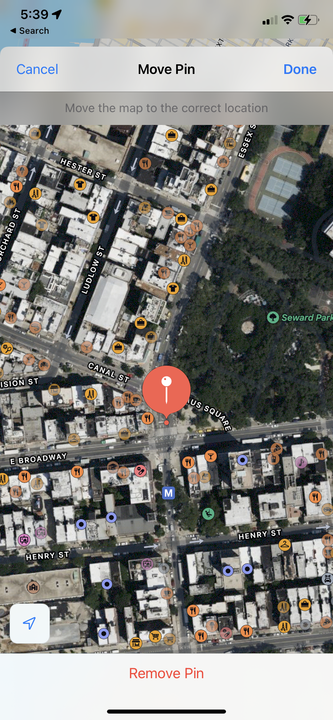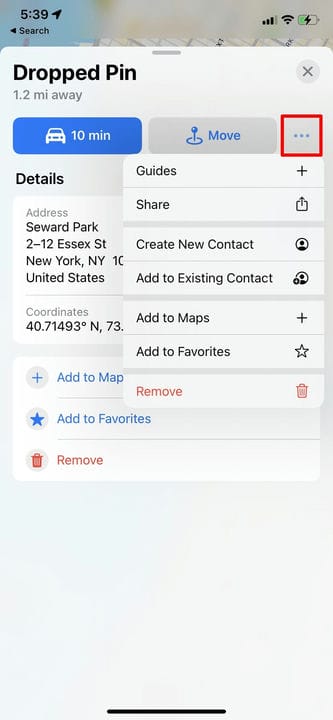Як вставити шпильку на свій iPhone за допомогою карт
- Ви можете вставити шпильку на свій iPhone, натиснувши й утримуючи палець на будь-якому порожньому місці в програмі Карти.
- Опустивши шпильку, ви можете поділитися нею, отримати маршрут до цього місця або зберегти його в списку улюблених місць.
- Програма Карти встановлена на всіх iPhone за замовчуванням, а також на всіх iPad.
Apple Maps існує вже майже десять років, і за цей час вона значно покращилася. Наприклад: тепер простіше, ніж будь-коли, знайти та поділитися точним розташуванням з ким завгодно. Все, що вам потрібно зробити, це утримувати палець і опустити шпильку.
Як вставити шпильку в програму «Карти» на вашому iPhone
Програма Карти попередньо встановлена на всіх iPhone (і на всіх iPad). Але якщо у вас його немає — можливо, ви видалили та замінили його на Google Maps — ви можете безкоштовно завантажити його з App Store.
Щоб поставити шпильку на Картах, просто відкрийте програму та утримуйте палець на будь-якому порожньому місці, у якому ще немає бізнесу чи пам'ятки. Приблизно через секунду на місці, якого ви торкнулися, з’явиться значок червоної шпильки разом з інформаційною панеллю.
Ця панель розповість вам, наскільки віддалена від вас булавка, її адресу і навіть точні координати. Торкніться синьої кнопки у верхньому лівому куті панелі, щоб почати навігацію.
Торкніться місця, де немає атракціонів.
яблуко; Вільям Антонеллі / Insider
Якщо ви підтягнете панель, щоб відкрити решту, ви знайдете більше опцій:
- Натисніть і утримуйте палець на адресі або координатах, щоб скопіювати їх у буфер обміну iPhone
- Якщо у місці, яке ви торкнулися, немає компанії, ресторану чи іншої пам’ятки, торкніться «Додати на карти », щоб повідомити про це Apple
- Торкніться «Додати до вибраного », щоб зберегти закріплене місце до списку улюблених місць
- Торкніться Видалити, щоб стерти шпильку
А якщо шпилька знаходиться не в правильному положенні, торкніться значка «Перемістити ». Це відкриє карту місцевості великим планом, і ви можете перетягнути палець, щоб перемістити шпильку на потрібне місце.
Торкніться Перемістити, щоб збільшити масштаб, щоб ви могли точно встановити шпильку.
яблуко; Вільям Антонеллі / Insider
Ви знайдете ще більше опцій, якщо торкнетеся трьох крапок у верхньому правому куті інформаційної панелі. Тут ви можете поділитися закріпленим місцезнаходженням з ким завгодно або зберегти його в контакті.
Якщо поділитися шпилькою, буде надіслано посилання, на яке будь-хто зможе натиснути, щоб побачити його на карті, або, якщо він також користується iPhone, відкрийте його у власній програмі Карти.
Торкніться меню з трьома крапками, щоб відкрити додаткові параметри для надання доступу або збереження місцезнаходження.